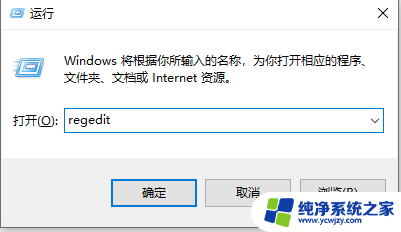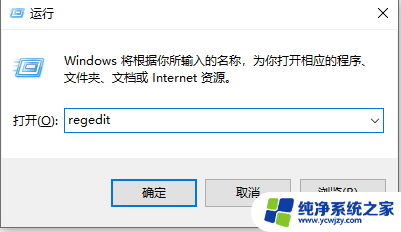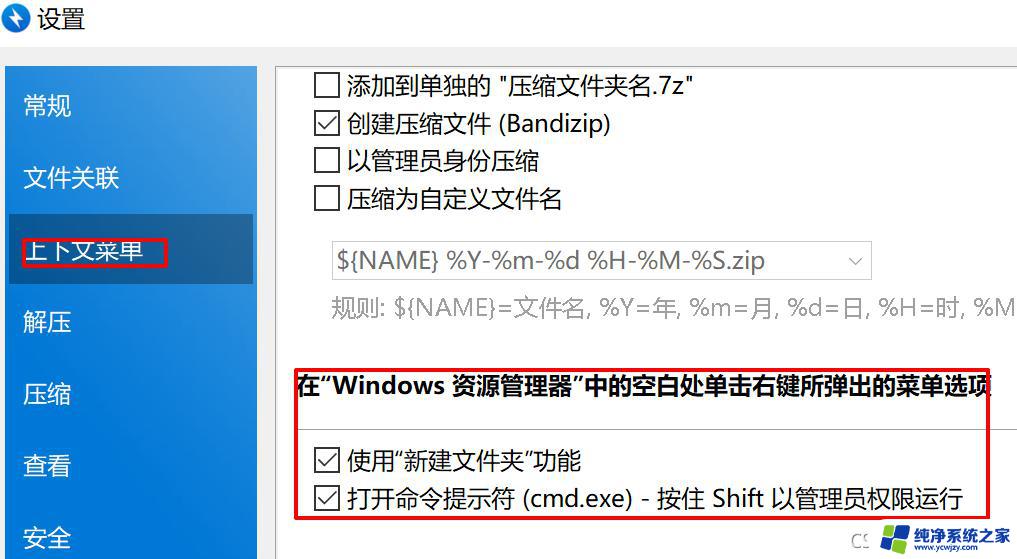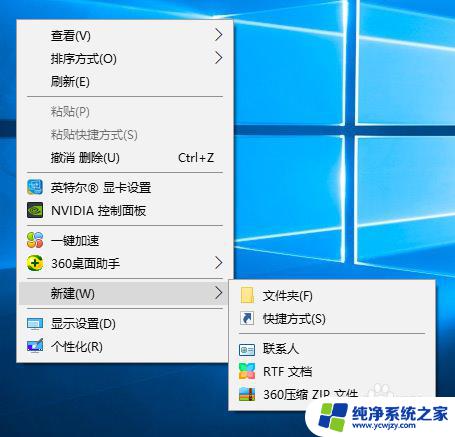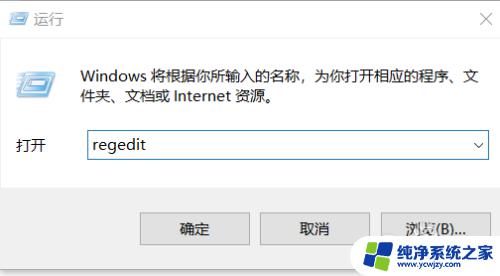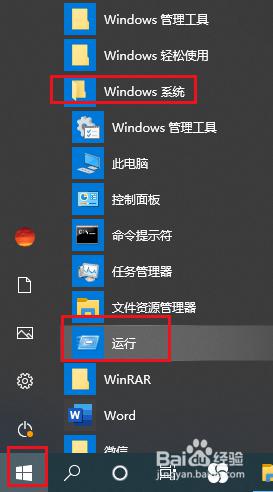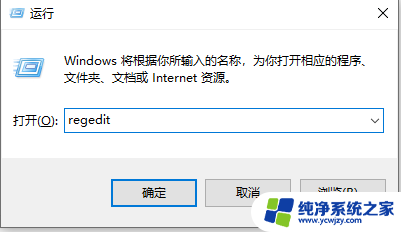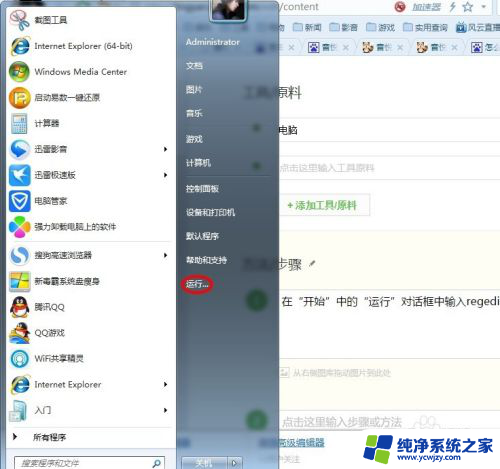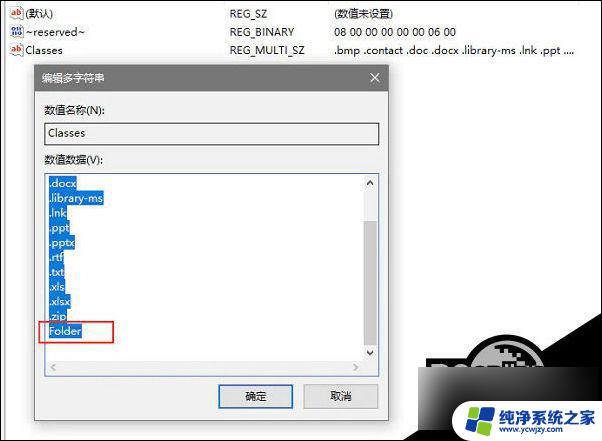win10右键新建里面没有word和excel
在使用Win10系统时,有些用户可能会遇到一个问题,就是在右键新建菜单中找不到Word、Excel、PPT等常用选项,这样一来用户就无法直接在桌面上快速创建这些文件。为了解决这个问题,我们可以通过简单的步骤来在右键新建菜单中增加这些选项,方便我们在需要时快速创建相应的文件。接下来我们就来看看具体的操作方法。
方法如下:
1.点击开始,找到运行命令行,输入regedit,打开注册表。
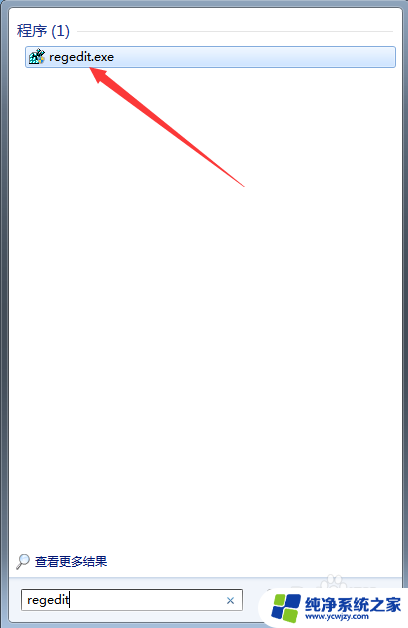
2.在左侧找到HKEY_CLASSES_ROOT目录,并展开。
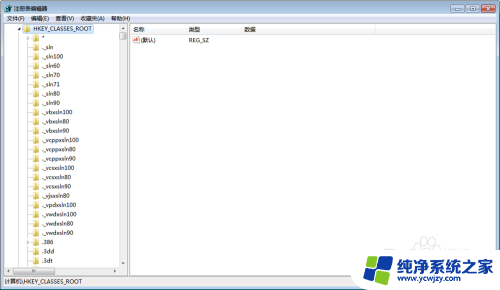
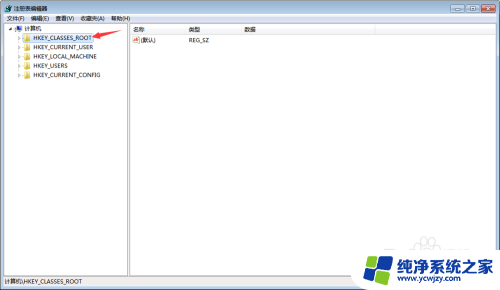
3.首先,我们利用CTRL + F 快捷键,查找“docx”的位置,当然这里也可以自己下拉查找。
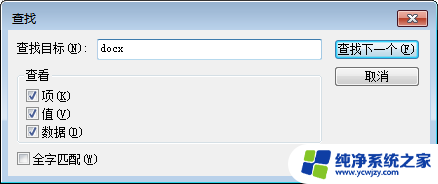
4.找到之后,不用展开目录。我们可以看到右侧有一个(默认),此时的默认值为Word_auto_file。如果不是该值也不要紧。
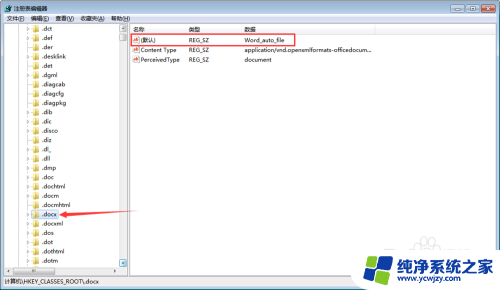
5.双击(默认)一项,将其改为 Word.Document.12。
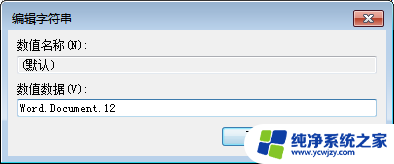
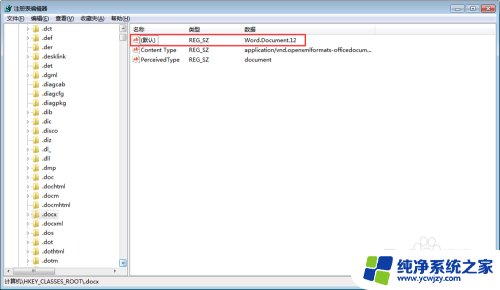
6.关闭注册表,刷新桌面,这是我们发现右键新建中Word神奇的回来了。
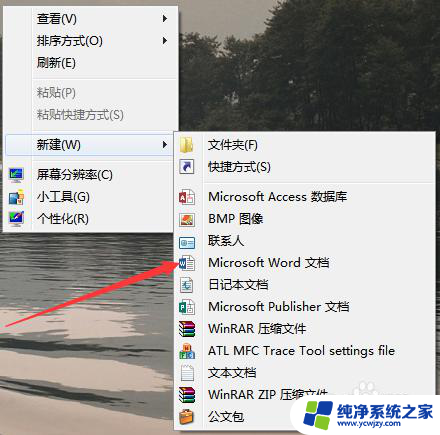
7.按照同样的方法,我们进入注册表寻找“xlsx”的位置,并将(默认)改为Excel.Sheet.12;然后寻找“pptx”,将(默认)改为PowerPoint.Show.12。
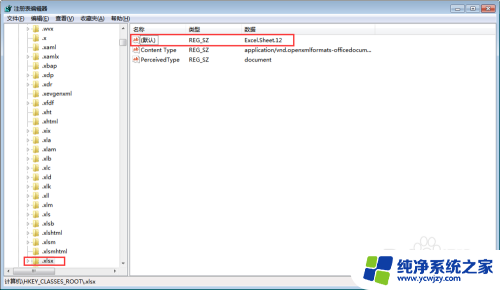
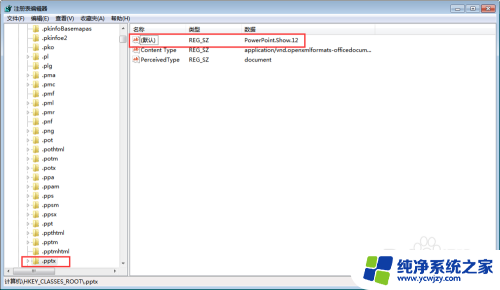
8.关闭注册表,回到桌面,多次刷新后,右键新建中的Word、Excel、PPT就全回来了。
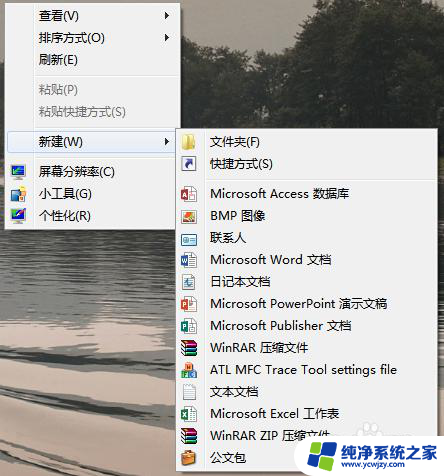
9.如果在注册表中使用CTRL + F查找时,没有找到相应的目录。请注意图中标出的“查找下一个”。CTRL + F只能查找该位置后的内容,请选择HKEY_CLASSES_ROOT目录中的第一个目录后。重新查找。
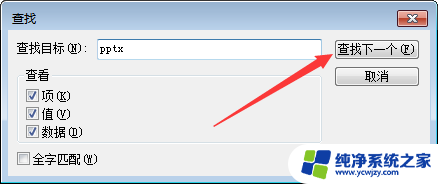
以上就是win10右键新建里面没有word和excel的全部内容,有遇到相同问题的用户可参考本文中介绍的步骤来进行修复,希望能够对大家有所帮助。